반응형
안녕하세요 글쓰는 직장인 쿨캄준입니다.
오늘은 윈도우 마이크로소프트 오피스(워드, 파워포인트 등)에 네이버 무료 폰트를 추가하는 방법에 대해 알아보겠습니다!
1. 네이버 무료폰트 다운로드
1-1
네이버 검색창에 '네이버 무료폰트' 또는 '네이버 글꼴모음'을 서치합니다.
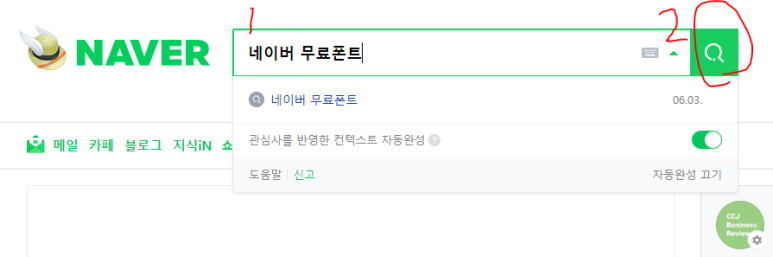
1-2
검색을 완료하여 엔터를 누르거나 돋보기를 클릭하면, 아래의 화면이 보입니다. 여기서 '글꼴모음'을 클릭해 주세요.
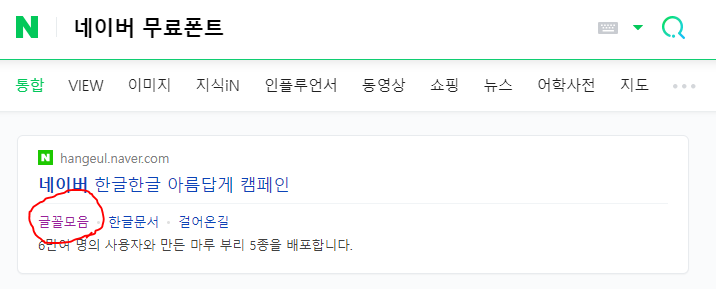
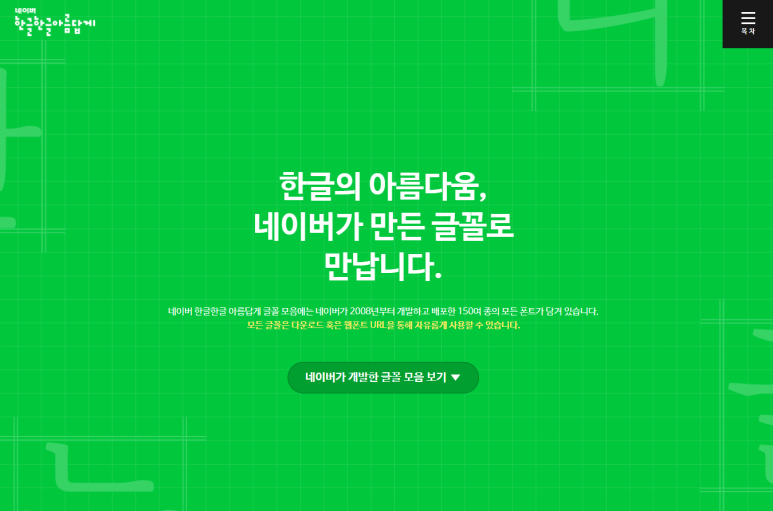
1-4
그리고 조금만 아래로 스크롤하면, 네이버에서 제공하는 무료 폰트들이 보입니다. 필자는 '마루 부리 글꼴'을 다운로드 받아서 MS에 적용해 보겠습니다.
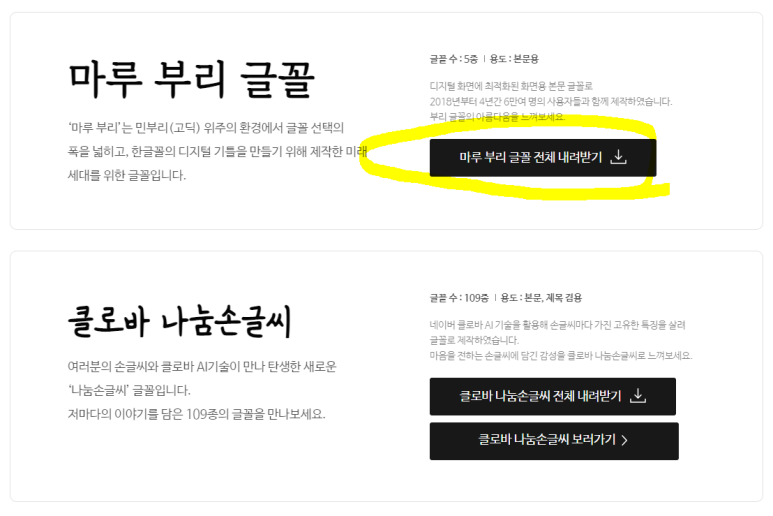
1-5
위의 '마루 부리 글꼴 전체 내려받기'를 클릭하면 아래와 같이 바로 다운로드가 시작됩니다. 다운로드가 완료되면 해당 파일을 열고 난 뒤 압축을 풀어줍니다(파일 우클릭 후 압축 해제, Extract All)
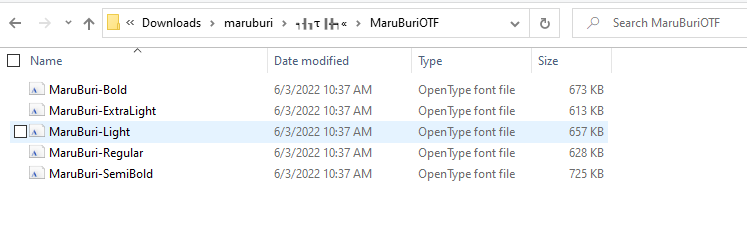
압축을 해제한 폴더 내용의 모습입니다
2. 시작 버튼을 누르고, '글꼴' 또는 'font' 검색
2-1
시작 버튼을 누르고 '글꼴' 또는 'font'를 검색합니다. 검색 시 아래와 같은 결과가 나타납니다. '글꼴' 또는 'font settings'를 눌러주세요.
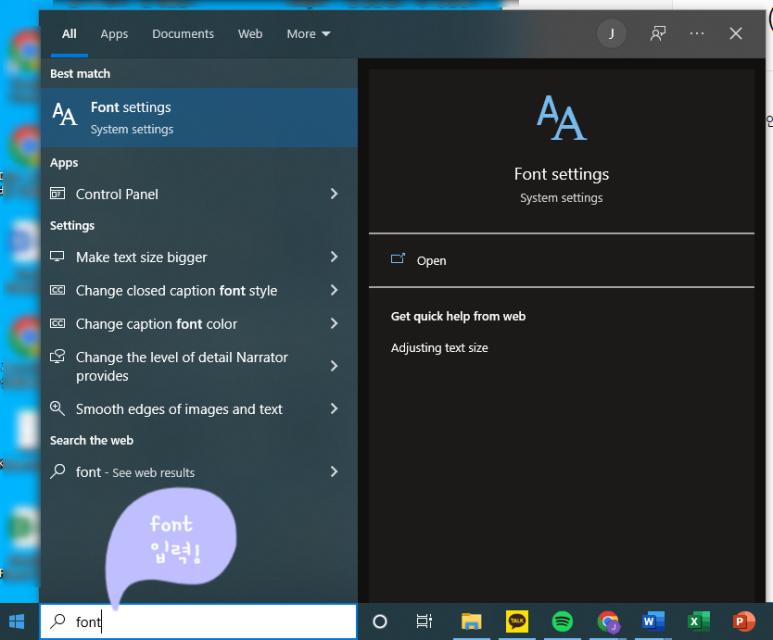
반응형
2-2
1-5의 폴더(네이버 무료폰트 압축 해제 파일)을 하기 그림의 빨간색 동그라미 지역에 드레그하여 설치를 합니다.
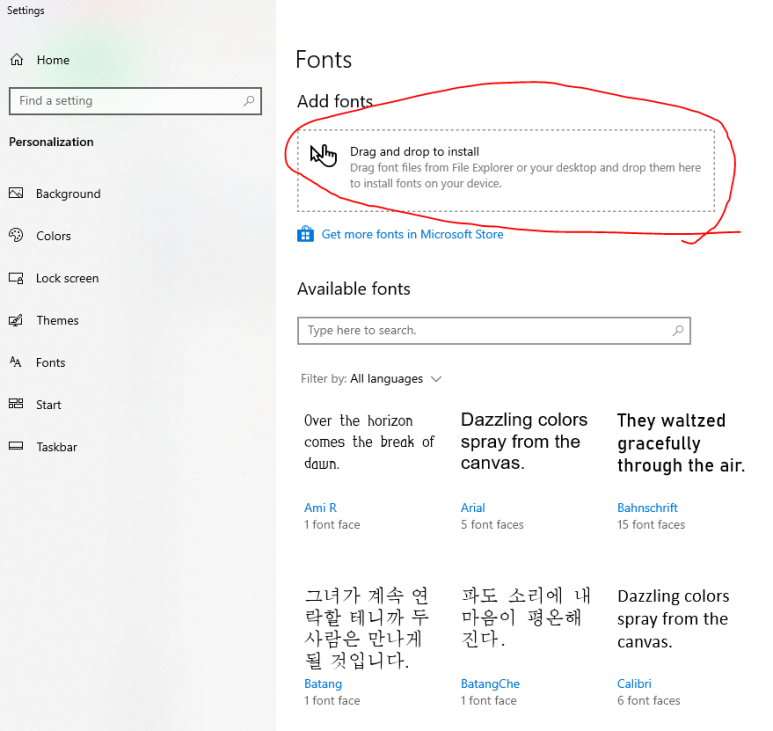
2-3
MS 워드를 열어 설치되어 있는 폰트를 확인하고 사용합니다.
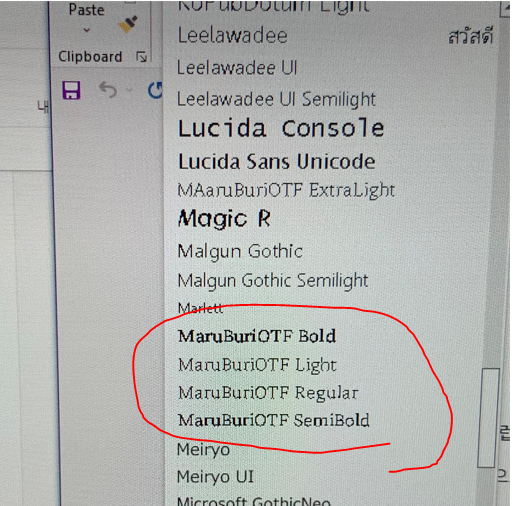
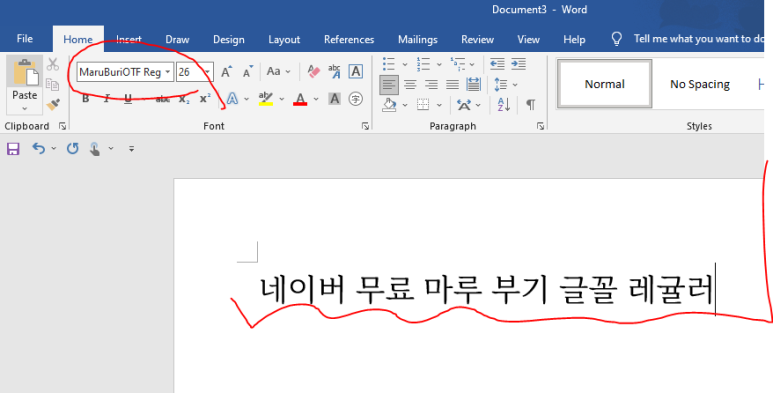
오타가 있군요 ㅎㅎ 마루 부리 입니다 :)
<마이크로소프트 오피스 2021 홈앤스튜던트 영구버전> 구매링크
마이크로소프트 오피스 2021 홈앤스튜던트 영구버전
COUPANG
www.coupang.com
"이 포스팅은 쿠팡 파트너스 활동의 일환으로, 이에 따른 일정액의 수수료를 제공받습니다."
728x90
반응형
'유용정보와 꿀팁' 카테고리의 다른 글
| 쿠팡파트너스 수익과 정산 정리(ft. 첫 conversion 기념) (0) | 2022.08.10 |
|---|---|
| 브런치 가입과 작가신청 방법(ft. 브런치 작가 심사 합격 기념!) (0) | 2022.07.26 |
| 네이버 블로그 수익이 갑자기 0원으로 집계?(ft. 네이버 애드포스트 매출 0원 원인) (0) | 2022.07.18 |
| Spotify 결제 수단 변경하는 방법(ft. 요금제 변경 법 포함) (0) | 2022.07.02 |
| F1~F12 키보드 기능키 활용법(ft. 상세한 사진 예시 제공) (0) | 2022.06.25 |



